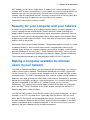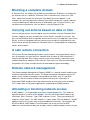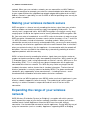Eminent EM4218 Manuale del proprietario
- Categoria
- Punti di accesso WLAN
- Tipo
- Manuale del proprietario
La pagina sta caricando ...

2 |
IT
ALIANO
EM4218 - wSURF Modem Wireless ADSL2/2+
Avvisi e punti importanti cui prestare
attenzione
In virtù delle leggi, delle direttive e dei regolamenti emanati dal Parlamento Europeo,
questo apparecchio potrebbe essere soggetto alle limitazioni relative al suo utilizzo
adottate da alcuni stati membri. In alcuni stati membri dell'Unione Europea, si
potrebbe proibire l'utilizzo di questo prodotto. Altre informazioni su questo soggetto si
trovano nella Dichiarazione di Conformità, riportata nell’ultima pagina di questo
documento.
Indice
1.0 Condizioni di garanzia..............................................................................................2
2.0 Introduzione .............................................................................................................3
2.1 Funzioni e caratteristiche....................................................................................3
2.2 Contenuto della confezione ................................................................................3
2.3 Spiegazione dei LED ..........................................................................................4
3.0 Uso della procedura guidata d’installazione ............................................................4
4.0 Installazione manuale ..............................................................................................4
4.1 Collegamento del modem EM4218 ....................................................................4
4.2 Configurazione del modem EM4218 per una connessione ad Internet..............5
4.3 Configurazione per provider PPP .......................................................................5
4.4 Configurazione per provider DHCP ....................................................................6
4.5 Configurazione per altri provider.........................................................................6
5.0 Proteggere la rete wireless ......................................................................................6
5.1 Protezione WPA2 (raccomandata) .....................................................................7
5.2 Protezione WEP .................................................................................................7
6.0 Controllo della connessione Internet .......................................................................8
6.1 MAC Address Control (Controllo indirizzo MAC), blocco utenti..........................8
7.0 WDS, espandere la portata della rete......................................................................9
7.1 Attivazione della funzione WDS sul modem EM4218.........................................9
7.2 Cose da ricordare quando si usa il sistema WDS ............................................10
8.0 FAQ (Domande frequenti) .....................................................................................10
9.0 Manutenzione e assistenza ...................................................................................11
On page 12 you will find the Eminent Advanced Manual for networking settings and
information about home networking. (English only)

3 |
IT
ALIANO
1.0 Condizioni di garanzia
La garanzia Eminent si applica a tutti i prodotti Eminent a meno che non sia
diversamente stabilito prima o al momento dell'acquisto. Quando si acquista n
prodotto Eminent di seconda mano, il periodo di garanzia è calcolato dalla data
d’acquisto del primo acquirente/proprietario. La garanzia Eminent si applica a tutti i
prodotti Eminent e ai componenti inestricabilmente collegati e/o montati sul prodotto
principale. Adattatori, batterie, antenne e tutti gli altri prodotti non inseriti o
direttamente collegati al prodotto principale e/o prodotti la cui usura si possa
presumere, senza ragionevoli dubbi, di grado diverso rispetto al prodotto principale,
non sono coperti da garanzia Eminent. I prodotti non sono coperti dalla garanzia
Eminent, quando se ne fa un uso scorretto/improprio, se sono esposti a influenze
esterne e /o quando sono aperti da soggetti diversi da personale autorizzato Eminent.
2.0 Introduzione
Congratulazioni per l'acquisto di questo prodotto Eminent di qualità superiore! Questo
prodotto è stato sottoposto ad analisi approfondite da parte dei tecnici Eminent. Se si
dovessero riscontrare problemi di qualsiasi sorta con questo prodotto, si è coperti da
una garanzia Eminent quinquennale. Si prega di conservare questo manuale e lo
scontrino di acquisto.
Registrare subito il prodotto sul sito www.eminent-online.com per ricevere
aggiornamenti sul prodotto!
2.1 Funzioni e caratteristiche
EM4218 è un modem wireless ADSL2/2+ che offre una connessione ad Internet
wireless e stabile. Il router integrato consente di condividere questa connessione ad
Internet con altri computer, usando un cavo di rete o una connessione wireless.
2.2 Contenuto della confezione
La confezione contiene i seguenti elementi:
• Modem router Wireless ADSL2/2+ EM4218.
• Adattatore di corrente.
• Cavo telefonico modulare.
• Cavo di rete UTP.
• CD-ROM con procedura guidata d’installazione e manuali.
• Manuale.

4 |
IT
ALIANO
2.3 Spiegazione dei LED
3.0 Uso della procedura guidata
d’installazione
Il modo più facile di installare il modem EM4218 è di usare la procedura guidata, come
spiegato in questo capitolo. Se non si vuole usare la procedura guidata (che si trova
nel CD-ROM fornito in dotazione) continuare con il Capitolo 4.
1. Accendere il computer.
2. Inserire il CD-ROM nell'unità CD-ROM o DVD del computer.
3. Il software si eseguirà automaticamente.
4. Attenersi alle istruzioni su schermo fino al completamento dell’installazione. La
connessione ad Internet adesso è disponibile.
4.0 Installazione manuale
Quando si installa manualmente il modem EM4218, è importante che il browser
Internet e la rete siano configurati in modo corretto. Le impostazioni saranno corrette
automaticamente, salvo siano state modificate in precedenza. Consultare il manuale,
che si trova nel CD-ROM, se si hanno dei dubbi sulle impostazioni del browser
Internet o della rete.
4.1 Collegamento del modem EM4218
1. Spegnere computer.
2. Collegare il modem EM4218 alla presa di corrente usando il cavo
d’alimentazione fornito in dotazione.
3. Collegare il cavo telefonico alla porta 'ADLS' del modem EM4218.
4. Collegare l’altra estremità del cavo telefonico al ripartitore ADSL (non fornito in
dotazione).
5. Collegare un cavo di rete UTP ad una delle quattro ‘LAN’ del modem EM4218.
6. Collegare l’altra estremità del cavo di rete UTP alla scheda di rete del computer.
PWR Si accende quando il modem EM4218 è acceso.
WL/ACT Si accenderà quando il punto d’accesso wireless è attivo.
LAN1, 2, 3 e 4 Sarà acceso costantemente quando un computer è collegato ad
una delle porte e lampeggerà quando i dati sono inviati o ricevuti
usando uno dei cavi di rete.
ADSL
Inizierà a lampeggiare 30 secondi dopo avere acceso il modem
EM4218 e sarà accesso costantemente quando il segnale ADSL è
stato rilevato (sono se collegato ad un cavo telefonico con un
segnale ADSL attivo).
PPP Se è stata configurata una connessione PPPoE o PPPoA, questo
LED sarà acceso quando la connessione funzione correttamente.

5 |
IT
ALIANO
4.2 Configurazione del modem EM4218 per una
connessione ad Internet
Prima configurare il modem EM4218 per la connessione ad Internet, EM4218 deve
essere collegato. Il modem EM4218 può essere collegato usando le seguenti
procedure:
1. Accendere il computer.
2. Aprire il browser Internet (ad esempio: Internet Explorer, Netscape o Firefox).
3. Nella barra dell’indirizzo, inserire ‘http://192.168.1.1’.
4. Premere Enter o fare clic su ‘Go to’ (Vai a).
5. Inserire ‘admin’ nel campo ‘User Name’ (Nome utente) (Nota! Questo campo è
sensibile alle maiuscole/minuscole).
6. Inserire ‘admin’ nel campo ‘Password’ (Nota! Questo campo è sensibile alla
maiuscole/minuscole).
7. Fare clic su ‘Log in’ (Accedi).
8. È visualizzata la pagina d’apertura.
4.3 Configurazione per provider PPP
1. Fare clic su ‘Setup Wizard’ (Impostazione guidata).
Il modem EM4218 è collegato in modo appropriato alla corrente elettrica? Verificare
controllando se il LED ‘PWR’ è acceso.
La connessione di rete è appropriata? Accendere il computer e verificare se il LED –
corrispondente alla porta LAN a cui è collegato il cavo di rete UTP – è acceso. Anche
sulla scheda di rete del computer dovrebbe essere acceso un LED.
Suggerimento! Si raccomanda di modificare la password per impedire accessi nona
autorizzati al modem EM4218.
1. Fare clic su ‘Tools’ (Strumenti).
2. Fare clic su ‘Password’.
3. Scegliere ‘admin’ nel campo ‘Username’ (Nome utente).
4. Inserire la password corrente nel campo 'Old Password' (Vecchia password).
5. Inserire una nuova password nel campo ‘New Password' (Nuova password).
6. Inserire di nuovo la password nel campo ‘Confirmed Password’ (Conferma
password).
7. Fare clic su 'Submit' (Invia).
8. Fare clic su ‘OK’.
Scrivere la nuova password per poter modificare le impostazioni in futuro:
Nome utente: admin
Password: _________________________________________________

6 |
IT
ALIANO
2. Selezionare il paese di residenza nel campo ‘Country’ (Paese) (ad esempio:
Olanda).
3. Selezionare il provider Internet nel campo ‘ISP’.
4. Fare clic su “Next” (Avanti).
5. Inserire il nome utente ADSL nel campo ‘Username’ (Nome utente).
6. Inserire la password nel campo ‘Input Password’ (Inserire la password).
7. Inserire di nuovo la password nel campo ‘Confirmed Password’ (Conferma
password).
8. Fare clic su ‘Save’ (Salva) per salvare le impostazioni e riavviare il modem
EM4218.
4.4 Configurazione per provider DHCP
1. fare clic su ‘Setup Wizard’ (Impostazione guidata).
2. Selezionare il paese di residenza nel campo ‘Country’ (Paese) (ad esempio:
Olanda).
3. Selezionare il provider Internet nel campo ‘ISP’.
4. Selezionare ‘DHCP (Get IP dynamically from ISP)’ (DHCP (Ottieni IP dinamico
dall'ISP)) nel campo ‘Connection Type’ (Tipo di connessione).
5. Fare clic su “Next” (Avanti).
6. Fare clic su ‘Save’ (Salva) per salvare le impostazioni e riavviare il modem
EM4218.
4.5 Configurazione per altri provider
Se non si riesce a trovare il proprio provider nell’elenco, rivolgersi al provider per
ottenere le impostazioni corrette. Attenersi alla procedura che segue per inserire
queste impostazioni nel modem EM4218:
1. Fare clic su ‘Advanced’ (Avanzate).
2. Fare clic su ‘WAN’.
3. Inserire le impostazioni fornite dal provider.
4. Fare clic su ‘Add’ (Aggiungi).
5. Fare clic su ‘Save’ (Salva) (nell’angolo in alto a destra).
6. Fare clic su "OK" per riavviare il modem EM4218.
5.0 Proteggere la rete wireless
Per evitare che ospiti indesiderati usino la rete, si raccomanda di proteggere la rete
wireless. La rete può essere protetta usando vari metodi. Per applicare un metodo alla
rete, è necessario che tutti i dispositivi wireless supportino questo metodo. Si
raccomanda di impostare la protezione più alta: WPA2 (WiFi Protected Access).
1. Aprire il browser Internet (ad esempio: Internet Explorer, Netscape o Firefox).
2. Nella barra dell‘indirizzo, inserire ‘http://192.168.1.1’.
3. Premere Enter o fare clic su ‘Go to’ (Vai a).

7 |
IT
ALIANO
4. Inserire ‘admin’ nel campo ‘User Name’ (Nome utente) (Nota! Questo campo è
sensibile alla maiuscole/minuscole).
5. Inserire ‘admin’ nel campo ‘Password’ (Nota! Questo campo è sensibile alla
maiuscole/minuscole).
6. Fare clic su ‘Advanced’ (Avanzate).
7. Fare clic su ‘Wireless’.
8. Fare clic su ‘Security’ (Protezione).
9. Andare alla sezione 5.1 per la protezione WPA2 (raccomandata), andare alla
sezione 5.2 per la protezione WEP.
5.1 Protezione WPA2 (raccomandata)
1. Selezionare ‘WPA2 (AES)’ nel campo ‘Encryption’ (Codifica).
2. Selezionare ‘Personal (Pre-Shared Key)’ (Personale (Chiave pre-condivisa)) nel
campo ‘WPA Authentication Mode’ (Modalità d’autenticazione WPA).
3. Selezionare ‘Passphrase’ nel campo ‘Pre-Shared Key Format’ (Formato chiave
pre-condivisa).
4. Inserire una password nel campo ‘Pre-Shared Key’ (Chiave pre-condivisa). Ad
esempio ‘iltuonome01’. Non usare periferiche ed accertarsi che la password sia
composta da almeno 8 caratteri!
5. Annotare la password scelta *.
6. Fare clic su ‘Submit’ (Invia).
7. Fare clic su ‘Save’ (Salva) (nell’angolo in alto a destra) per salvare le
impostazioni.
5.2 Protezione WEP
1. Selezionare ‘WEP’ nel campo ‘Encryption’ (Codifica).
2. Fare clic su ‘Set WEP Key’ (Imposta chiave WEP).
3. Apparirà una nuova schermata.
4. Selezionare 64 o 128 bit nel campo ‘Key Length’ (Lunghezza chiave).
5. Selezionare ‘ASCII’ o ‘Hex’ nel campo ‘Key Format’ (Formato chiave).
6. Selezionare ‘Key 1’ (Chiave 1) nel campo ‘Default Tx Key’ (Chiave predefinita di
trasmissione).
7. Inserire una password nel campo ‘Encryption Key 1’ (Chiave di codifica 1). Non
usare periferiche ed assicurarsi che la password sia composta esattamente da 5,
10, 13 o 26 caratteri, in base alle impostazioni delle altre chiavi.
8. Annotare la password scelta *.
9. Fare clic su ‘Submit’ (Invia).
10. Fare clic su ‘Save’ (Salva) (nell’angolo in alto a destra) per salvare le
impostazioni.
La protezione WPA2 è supportata da Windows XP e dalle versioni più recenti di
Windows. Se la versione di Windows in uso è meno recente, continuare con la
sezione 5.2.

8 |
IT
ALIANO
6.0 Controllo della connessione Internet
Se si vuole espandere la protezione della rete wireless, impostare la funzione MAC
Address Control (Controllo indirizzo MAC) sul modem EM4218. Questo indirizzo MAC
è un codice unico abbinato a ciascun dispositivo di rete. La funzione MAC Address
Control (Controllo indirizzo MAC) abilita a consentire la connessione alla rete a
prodotti di rete specifici. A tutti gli altri utenti sarà negato l’accesso. Se si aggiunge
solo il proprio indirizzo MAC, nessun altro può collegarsi alla rete.
6.1 MAC Address Control (Controllo indirizzo MAC),
blocco utenti
1. Aprire il browser Internet (ad esempio: Internet Explorer, Netscape o Firefox).
2. Nella barra dell‘indirizzo, inserire ‘http://192.168.1.1’.
3. Premere Enter o fare clic su ‘Go to’ (Vai a).
4. Inserire ‘admin’ nel campo ‘User Name’ (Nome utente) (Nota! Questo campo è
sensibile alla maiuscole/minuscole).
5. Inserire ‘admin’ nel campo ‘Password’ (Nota! Questo campo è sensibile alla
maiuscole/minuscole).
6. Fare clic su ‘Advanced’ (Avanzate).
7. Fare clic su ‘Wireless’.
Quando la protezione (WPA2 o
WEP) è abitata sul modem EM4218 e no sulla scheda
di rete, la connessione cade. Appena le impostazioni di protezione cono configurate
nella scheda di rete, la connessione è riparata.
* Annotare il metodo di protezione usato e la password:
WPA2 WEP
Password: ______________________________________________________
Spesso l’indirizzo MAC si trova su un’etichetta adesiva apposta sul dispositivo di rete.
Si trova anche attenendosi alle fasi che seguono:
1. Fare clic su ‘Start’.
2. Fare clic su ‘Run’ (Esegui).
3. Scrivere ‘CMD’.
4. Premere Enter (Invio).
5. Scrivere ‘ipconfig /all’.
6. Premere Enter (Invio).
7. ‘Physical Address’ (Indirizzo fisico) è l'indirizzo MAC.
Suggerimento! Per garantire la protezione il Firewall è attivato per impostazione
pred
efinita. Si raccomanda anche di installare un programma antivirus e di aggiornarlo
regolarmente.

9 |
IT
ALIANO
8. Fare clic sulla scheda ‘Access Control’ (Controllo accesso).
9. Selezionare ‘Allow Listed’ (Elenco autorizzati).
10. Inserire l’indirizzo MAC del dispositivo di rete al quale si vuole consentire
l’accesso alla rete.
11. Fare clic su ‘Submit’ (Invia).
12. Ripetere le fasi 11 e 12 se si vuole consentire ad altri dispositivi di rete di
accedere alla rete.
13. Fare clic su ‘Save’ (Salva) (nell’angolo in alto a destra) per salvare le
impostazioni.
14. Adesso sono stati specificati i dispositivi di rete a cui è consentito di accedere
alla rete.
7.0 WDS, espandere la portata della rete
La funzione WDS è utile per aumentare la portata della rete wireless e consentire a
tutta la rete di collegarsi ad Internet. Usando il sistema WDS si può estendere la
portata della rete installando vari router che, tramite il sistema WDS, funzionano come
ripetitori estendendo così la portata wireless. Questa configurazione richiede una sola
connessione ad Internet. Tutti i router collegati al sistema WDS hanno accesso ad
Internet, quindi non è necessario collegare le porte LAN o WAN dei router usando
cavi. Il sistema WDS consente di condividere senza fili una connessione ad Internet
con altri router o punti d’accesso wireless che supporranno la funzione WDS.
7.1 Attivazione della funzione WDS sul modem EM4218
Ci sono delle istruzioni per usare il sistema WDS. In questo esempio saranno usati
due router wireless, ed il modem EM4218 è collegato ad Internet. L’altro router
wireless ripete il segnale wireless.
1. Accendere il computer.
2. Aprire il browser Internet (ad esempio: Internet Explorer, Netscape o Firefox).
3. Nella barra dell‘indirizzo, inserire ‘http://192.168.1.1’.
4. Premere Enter o fare clic su ‘Go to’ (Vai a).
5. Inserire ‘admin’ nel campo ‘User Name’ (Nome utente) (Nota! Questo campo è
sensibile alla maiuscole/minuscole).
6. Inserire ‘admin’ nel campo ‘Password’ (Nota! Questo campo è sensibile alla
maiuscole/minuscole).
7. Fare clic su ‘Log in’ (Accedi).
8. Il router visualizzerà una schermata di benvenuto.
9. Fare clic su ‘Advanced’ (Avanzate).
10. Fare clic su ‘Wireless’.
11. Fare clic su ‘Setting’ (Impostazioni).
12. Impostare ‘Mode’ (Modalità) su ‘WDS’.
13. Fare clic su ‘Submit’ (Invia).
14. Fare clic su "OK".
15. Fare clic su ‘WDS’ in alto sul menu.

10 |
IT
ALIANO
16. Fare clic su ‘Enable WDS’ (Abilita WDS).
17. Inserire l’indirizzo MAC WLAN (BSSID) dell’altro router nel campo ‘Add WDS AP’
(Aggiungi punto d'accesso WDS). Questo indirizzo MAC si trova sulla parte
inferiore del router.
18. Se non si riesce a trovare l’indirizzo, fare clic sul tasto ‘Show AP’ (Mostra punto
d’accesso). Annotare il codice BSSID del router che si vuole collegare usando il
sistema WDS e chiudere la schermata ‘Show AP’ (Mostra punto d’accesso).
19. Fare clic su ‘Submit’ (Invia).
20. Se si vogliono aggiungere altri router alla rete WDS, ripetere le fasi 17 e 18 per
ciascun router.
21. Fare clic su ‘Save’ (Salva).
22. Fare clic su "OK".
7.2 Cose da ricordare quando si usa il sistema WDS
• Tutti i router della rete WDS devono trovarsi nello stesso intervallo IP (ad
esempio: 192.168.1.1 per il router A e 192.168.1.200 per il router B). A volte è
necessario impostare un indirizzo IP fisso sul dispositivo ricevente.
• La protezione WEP deve essere identica su entrambi i dispositivi.
• I canali della comunicazione wireless devono essere identici.
• I nomi (SSID) delle connessioni wireless non devono essere identici.
• Si sconsiglia di usare la funzione MAC Address Control (Controllo indirizzo MAC)
insieme alla funzione WDS.
• I server DHCP de secondo (o terzo, o quarto) router devono essere disabilitati.
Attenzione! Quando si protegge la connessione non può essere usata la protezione
WPA2.
8.0 FAQ (Domande frequenti)
Q. Ricevo il messaggio ‘The IP address of the network adapter is incorrect’
(L’indirizzo IP della scheda di rete non è corretto). Che cosa possono fare?
A. Questo messaggio appare quando il computer non riceve un indirizzo IP corretto
dal router. Assicurarsi che tutti i cavi siano collegati in modo corretto. Se
necessario, ripristinare il modem EM4218 e riprovare. Si raccomanda di
configurare il router usando una connessione cablata (non wireless). Quando la
connessione cablata funziona in modo appropriato, si può impostare la
connessione wireless come spiegato in questo manuale.
Per stabilire una connessione WDS è necessario inserire l’indirizzo MAC del modem
EM4218 nel dispositivo ricevente. Fare riferimento al Manuale d’uso del dispositivo
ricevente per altre informazioni.
Se la rete wireless è protetta, sarà anche necessario configurare la protezione
dell’altro dispositivo wireless. In modalità WDS può essere usata solo la protezione
WEP. Fare riferimento al capitolo 5.2 per informazioni sulla protezione WEP.

11 |
IT
ALIANO
Q. Come si fa per ripristinare il modem EM4218?
A. Ripristinare il modem attenendo alle fasi che seguono:
1. Accendere il modem ed attendere che si avvii.
2. Tenere premuto per circa venti secondi il tasto di ripristino a fianco del tasto
d’accensione/spegnimento, usando un fermaglio.
3. È stato eseguito il ripristino del modem.
Q. Il segnale wireless è debole o instabile. Quale può essere la causa?
A. Spostare il modem in un’altra posizione per vedere se la potenza del segnale
aumenta. Se possibile collocare il modem in uno spazio aperto. Il quadro
elettrico, ad esempio, non è un buon luogo dove installare un modem wireless.
A. Provare a cambiare il canale del modem per vedere se la potenza del segnale
aumenta. Seguire le istruzioni riportate sotto:
1. Aprire il browser Internet (ad esempio: Internet Explorer, Netscape o
Firefox).
2. Nella barra dell‘indirizzo, inserire ‘http://192.168.1.1’.
3. Premere Enter o fare clic su ‘Go to’ (Vai a).
4. Inserire ‘admin’ nel campo ‘User Name’ (Nome utente) (Nota! Questo
campo è sensibile alla maiuscole/minuscole).
5. Inserire ‘admin’ nel campo ‘Password’ (Nota! Questo campo è sensibile alla
maiuscole/minuscole).
6. Fare clic su ‘Advanced’ (Avanzate).
7. Fare clic su ‘Wireless’.
8. Impostare ‘Channel’ (Canale) su un altro numero, ad esempio 3.
9. Fare clic su ‘Submit’ (Invia).
10. Fare clic su ‘Save’ (Salva).
11. Fare clic su "OK".
9.0 Manutenzione e assistenza
Questo manuale è stato scritto da esperti tecnici della Eminent. Se si riscontrano dei
problemi nell’installazione o nell’utilizzo del prodotto, vi preghiamo di rinvolgervi al
Supporto Eminent, compilando il modulo presente sul sito www.eminent-
online.com/support.
La pagina sta caricando ...
La pagina sta caricando ...
La pagina sta caricando ...
La pagina sta caricando ...
La pagina sta caricando ...
La pagina sta caricando ...
La pagina sta caricando ...
La pagina sta caricando ...
La pagina sta caricando ...
La pagina sta caricando ...
La pagina sta caricando ...

Dichiarazione di Conformità
Per assicurarsi della sicurezza e della conformità del prodotto con le direttive e leggi
create dalla commissione della comunità europea può ottenere una copia della
dichiarazione di conformità del Suo prodotto inviando una mail a: info@eminent-
online.com. Può contattarci anche via posta a:
Eminent Computer Supplies
Postbus 276
6160 AG GELEEN
The Netherlands
Si prega di indicare chiaramente ‘Dichiarazione di Conformità’ e il codice dell’articolo
del quale vuole ottenere una copia della dichiarazione di conformità.
EM4218 | 03-2009
-
 1
1
-
 2
2
-
 3
3
-
 4
4
-
 5
5
-
 6
6
-
 7
7
-
 8
8
-
 9
9
-
 10
10
-
 11
11
-
 12
12
-
 13
13
-
 14
14
-
 15
15
-
 16
16
-
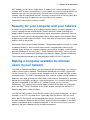 17
17
-
 18
18
-
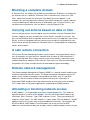 19
19
-
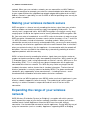 20
20
-
 21
21
-
 22
22
-
 23
23
Eminent EM4218 Manuale del proprietario
- Categoria
- Punti di accesso WLAN
- Tipo
- Manuale del proprietario
in altre lingue
- English: Eminent EM4218 Owner's manual